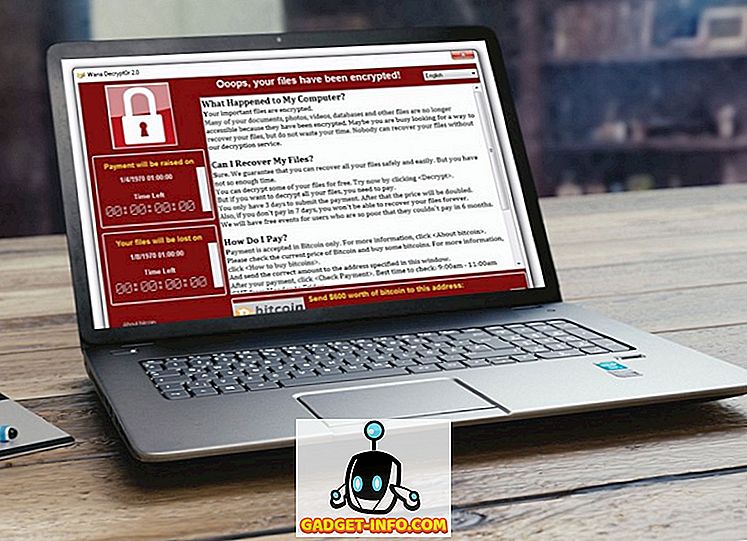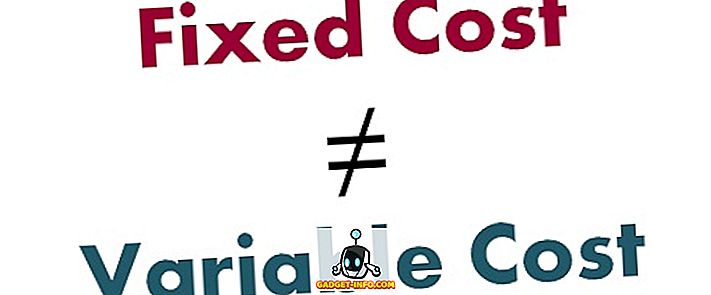Ngày càng có nhiều nhà sản xuất điện thoại thông minh Android đang nắm lấy các nút điều hướng trên màn hình thay vì các nút phần cứng. Các flagship mới nhất của Android, bao gồm LG G6 và Samsung Galaxy S8 là ví dụ điển hình cho hiện tượng này. Mặc dù tôi không có bất kỳ vấn đề nào với các nút trên màn hình, nhưng nó sẽ làm mất đi một chút vẻ đẹp của màn hình tuyệt đẹp. Ngoài ra, một số người dùng thấy sự hiện diện liên tục của nó hơi khó chịu, đặc biệt là trong một số ứng dụng cụ thể. Nếu bạn là một trong những người dùng đó và đang tìm cách để che giấu họ, bạn là người may mắn. Đó không phải là tất cả, bạn thậm chí có thể ẩn thanh trạng thái cho chế độ hoàn toàn nhập vai trên điện thoại thông minh Android của mình. Vì vậy, đây là cách bạn có thể kích hoạt chế độ nhập vai trên mọi thiết bị Android mà không cần truy cập root:
Điều kiện tiên quyết để kích hoạt chế độ nhập vai
Dưới đây là một số điều bạn cần làm để có được phím tắt Chế độ nhập vai trực tuyến trong Cài đặt nhanh trên điện thoại thông minh Android của bạn:
1. Kích hoạt tùy chọn nhà phát triển và gỡ lỗi USB
Đây là phần dễ nhất của hướng dẫn và rất có thể nhiều bạn đã biết đến nó. Những người bạn chưa từng làm điều này trước đây, chỉ cần đi theo con đường này, Giới thiệu về Điện thoại-> Số xây dựng và trên đó 5-6 lần. Điều này cho phép Tùy chọn nhà phát triển. Bây giờ, hãy vào Tùy chọn nhà phát triển và bật tính năng Gỡ lỗi USB USB .

2. Cài đặt ứng dụng 'Shortcutter' từ Google Play Store
Bạn sẽ cần ứng dụng Shortcutter yêu cầu để chuyển đổi chế độ nhập vai. Đây là một ứng dụng miễn phí và bạn có thể cài đặt nó từ Google Play Store.
3. Cài đặt Cầu gỡ lỗi Android (ADB)
Cầu gỡ lỗi Android hoặc 'ADB' là một công cụ dòng lệnh cho phép bạn tương tác và điều khiển thiết bị Android của bạn từ máy tính. Có nhiều phương pháp khác nhau để cài đặt ADB cho cả macOS và Windows. Chúng tôi đang chia sẻ phương pháp dễ nhất để cài đặt ADB cho cả hai nền tảng:
Cài đặt ADB trên Mac
Đầu tiên, mở Terminal trên máy Mac của bạn. Bây giờ dán lệnh sau và nhấn return / enter.
/ usr / bin / ruby -e "$ (curl -fsSL //raw.githubusercontent.com/Homebrew/install/master/install)
Bây giờ dán lệnh sau. Điều này sẽ cài đặt ADB trên máy Mac của bạn.
thùng bia cài đặt công cụ nền tảng Android
Cài đặt ADB trên Windows
Để cài đặt ADB trên Windows, hãy truy cập trang tải xuống SDK Android và cuộn xuống phía dưới. Nhấp vào liên kết hiển thị trong hình và tải về tệp zip. Giải nén tệp zip và chạy tệp .exe. Bỏ chọn mọi thứ khác ngoài các công cụ nền tảng SDK của SDK Android và sau đó nhấp vào cài đặt. Điều này sẽ cài đặt công cụ ADB trên PC của bạn.

Kích hoạt chế độ nhập vai toàn hệ thống
- Chỉ cần kiểm tra xem mọi thứ có chạy tốt không, mở Terminal hoặc Command Prompt và chạy lệnh sau:
thiết bị adb
2. Sau khi chạy lệnh, bạn sẽ thấy thiết bị của mình trong thiết bị đầu cuối với mã chữ và số duy nhất và chữ Từ thiết bị, giống như trong hình. Bây giờ, hãy chuyển sang chế độ shell bằng cách gõ shell adb shell trong dòng lệnh và nhấn return / enter.
3. Sau đó, nhập lệnh sau để cung cấp cho ứng dụng Shortcutter quyền cần thiết.
pm cấp com.leedroid.shortcutter ERIC.WRITE_SECURE_SETTINGS


5. Sau đó, bạn sẽ tìm thấy lát xếp chế độ Nhập vai của Chế độ trong bảng điều khiển Cài đặt nhanh . Nếu bạn không thấy biểu tượng, hãy nhấp vào biểu tượng Đặt hàng nút Nút và chỉ cần kéo và thả biểu tượng để thêm vào bảng Cài đặt nhanh. Bây giờ, bất cứ khi nào bạn muốn chuyển sang chế độ nhập vai, hãy nhấn vào biểu tượng và chọn 'Đầy đủ' trong hộp bật lên. Và voila, thanh điều hướng và trạng thái của bạn sẽ biến mất như thế.

Bạn cũng có thể chọn chỉ ẩn thanh điều hướng hoặc thanh trạng thái. Khi chế độ nhập vai được bật, bạn có thể chỉ cần vuốt từ dưới lên hoặc trên cùng để xem thanh trạng thái hoặc thanh điều hướng.
Vô hiệu hóa các ứng dụng cụ thể khỏi việc sử dụng Chế độ nhập vai
Có một số ứng dụng nhất định không chơi tốt với Chế độ Nhập vai trực tiếp. Hangouts là một trong số đó. Tất nhiên, chúng tôi có thể vô hiệu hóa chế độ nhập vai theo cách thủ công bất cứ khi nào chúng tôi khởi chạy ứng dụng Hangouts, nhưng đâu là điều thú vị trong đó. Có một cách bạn có thể vô hiệu hóa chế độ nhập vai cho một số ứng dụng cụ thể. Chúng tôi sẽ làm điều này cho Hangouts tại đây. Kết nối điện thoại của bạn với PC hoặc Mac và khởi chạy Terminal. Chuyển sang chế độ shell ADB và sau đó chạy lệnh sau:
cài đặt đặt chính sách toàn cầu_control infersive.full = apps, -com.google.android.talk
Giờ đây, bất cứ khi nào bạn mở Hangouts, chế độ nhập vai sẽ bị tắt theo mặc định. Bạn có thể loại trừ bất kỳ ứng dụng sử dụng này. Để làm điều đó, sau dấu '-', thay đổi đường dẫn đến ứng dụng mà bạn muốn tắt chế độ nhập vai và bạn đã hoàn tất.
Kích hoạt chế độ nhập vai trên Android
Các nút điều hướng trên màn hình trên điện thoại thông minh Android của bạn có thể bắt đầu làm phiền bạn sau một thời gian. Kích hoạt chế độ nhập vai toàn hệ thống sẽ giúp bạn thoát khỏi chúng cho đến khi bạn thực sự cần chúng. Bạn sẽ tận hưởng điều này nhiều nhất trong khi cuộn qua các nguồn cấp dữ liệu truyền thông xã hội hoặc lướt web. Trong mọi tình huống, đây là một tính năng tiện dụng để có. Bạn có thích chế độ nhập vai trên điện thoại thông minh Android của mình không? Hãy cho chúng tôi mọi thứ về nó trong phần bình luận dưới đây.